TP-Link TL-WDR5600路由器无线WiFi设置
时间:2024/3/15作者:未知来源:争怎路由网人气:
- TP-LINK路由器是经典的11n无线路由器,集有线无线于一体,符合802.11n(Draft 2.0)标准。采用MIMO技术,可提供更好的无线传输性能、稳定性和无线覆盖范围。同时采用CCA技术,能自动避开频道干扰并充分利用频道捆绑优势。
我们都知道,现在市面上有很多蹭网软件、蹭网卡非常的多,我们的无线面临着被非法盗用的风险;给无线网络设置安全、可靠的密码,是保证无线网络安全的基本手段之一,本文介绍更改TL-WDR5600的无线设置的操作方法。
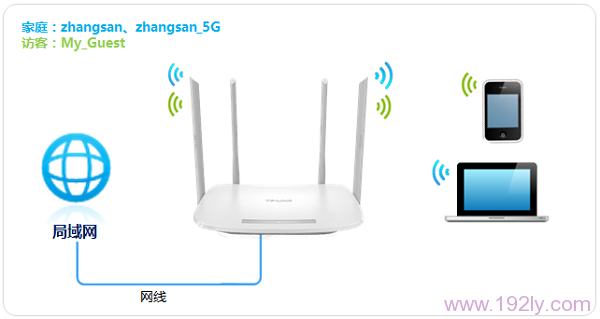
TP-Link TL-WDR5600路由器无线WiFi拓扑 一、WiFi名称、密码设置
1、进入TL-WDR5600无线路由器的设置界面,在常用设置中点击“无线设置”,如下图所示
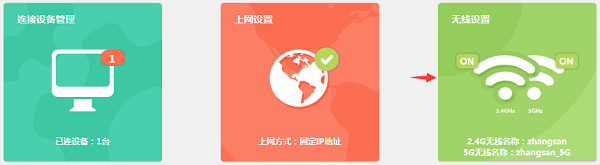
TL-WDR5600路由器上的无线设置选项 2、修改2.4G和5G的无线名称以及无线密码,点击“保存”,设置立即生效。如下图:
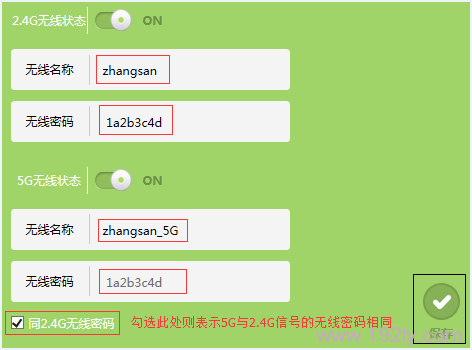
TL-WDR5600路由器上无线wifi设置 二、访客网络设置
访客网络:提供给客人使用的无线网络,可以设置该无线网络的权限、上网速度、开放时间等。用户请根据自己的实际需要选择是否启用访客网络。
1、在TL-WDR5600路由器的设置界面,点击“高级设置”
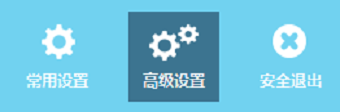
进入TL-WDR5600路由器的高级设置界面 2、点击“无线设置2.4G”——>“访客网络”
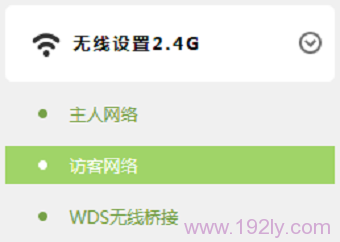
进入TL-WDR5600路由器的访客网络设置界面 3、开启“访客网络”,如下图所示

TL-WDR5600路由器上开启访客网络 4、修改访客网络的名称、加密,也可以设置访客网络访问内部网络的权限,设置访客网络终端的最大速率限制,最后点击“保存”。访客网络开放时间可以依据实际需求设置。如下图:
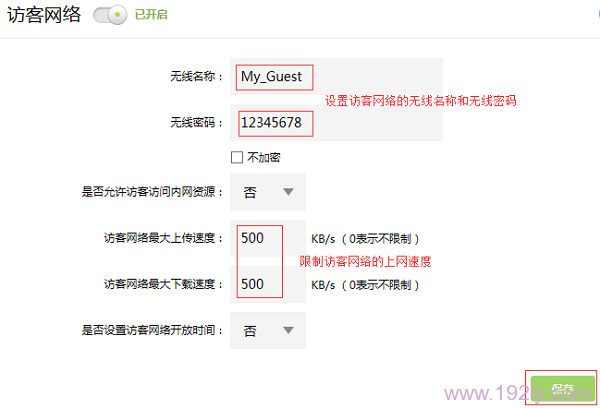
TL-WDR5600路由器上设置访客网络参数 5、可以在“常用设置”——>“连接设备管理”中管理连接到访客网络的设备,如下图:
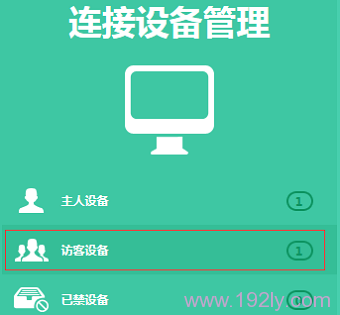
进入TL-WDR5600路由器的访客设备管理选项 6、点击“访客设备”,点击禁用图标可以禁止该设备使用访客网络的无线信号,如下图。

禁用访客的连接 7、若需要恢复被禁止的设备,在“连接设备管理”中点击“已禁设备”,如下图

进入TL-WDR5600路由器上的已禁设备选项 点击解禁图标,该设备即可继续使用路由器的网络

解禁已禁用的访客设备 相关文章
TP-Link TL-WDR5600无线路由器宽带拨号上网设置
TP-Link TL-WDR5600路由器自动获得IP上网设置
TP-Link TL-WDR5600无线路由器固定IP上网设置
TP-Link无线路由器设置好了上不了网
怎么限制别人wifi网速
TP-Link路由器无线WiFi防蹭网设置
TP-LINK无线路由采用UFO幽浮外观,造型时尚;信号灵敏、界面友好、功能强大、安全放心。它性价比很高,适合家庭、学生、商务人士使用。
关键词:TP-Link TL-WDR5600路由器无线WiFi设置